Durchführen komplexer Berechnungen mit dem wissenschaftlichen Rechner
Es gibt mehrere Taschenrechner, die mit Windows geliefert werden. Ihre Fähigkeiten reichen von einfachen Berechnungen (wie Addieren, Subtrahieren, Multiplizieren und Dividieren) bis zu komplizierteren Berechnungen (wie trigonometrische Funktionen, Logarithmen und Exponentiation). Sie können sogar bestimmte Konvertierungen mit den Taschenrechnern durchführen, Hypothekenanalysen durchführen und mit Daten arbeiten.
Klicken Sie auf Start |, um den Rechner zu starten (obwohl es mehrere Rechner gibt, die technisch unterschiedliche Ansichten eines „Super“ -Rechners sind) Alle Programme | Zubehör | Rechner, wenn Sie Windows 7 verwenden. Da viele Benutzer den Ziffernblock mit dem Rechner (anstelle der Maus) verwenden, ist es möglicherweise einfacher, einfach die Windows-Taste auf Ihrer Tastatur zu drücken, „calc“ (ohne Anführungszeichen) und einzugeben Drücken Sie Enter.
Wenn Sie Windows 8 oder Windows 10 verwenden, kann es etwas ärgerlicher sein, den Taschenrechner zu finden. Am einfachsten ist es, einfach die Suchfunktionen von Windows zu verwenden, um nach „Taschenrechner“ zu suchen. Die App, die sich befindet, ist der Taschenrechner, den Sie ausführen möchten.
Die Art des angezeigten Rechners hängt von der Art des zuletzt verwendeten Rechners ab. Dieser Tipp ist spezifisch für den wissenschaftlichen Taschenrechner. Unabhängig davon, wie Sie ihn aufrufen, wird Folgendes angezeigt:
Die Art des angezeigten Rechners hängt von der Art des zuletzt verwendeten Rechners ab. Dieser Tipp ist spezifisch für den wissenschaftlichen Taschenrechner. Daher sollte der angezeigte Taschenrechner ähnlich aussehen, wenn Sie Windows 8 oder Windows 10 verwenden. (Siehe Abbildung 1.)
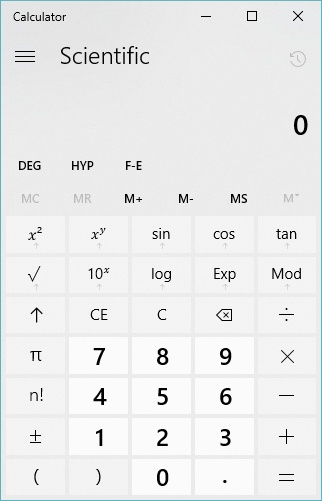
Abbildung 1. Der wissenschaftliche Rechner in Windows 10.
Wenn Sie Windows 7 verwenden, sieht der Scientific-Rechner etwas anders aus. (Siehe Abbildung 2.)
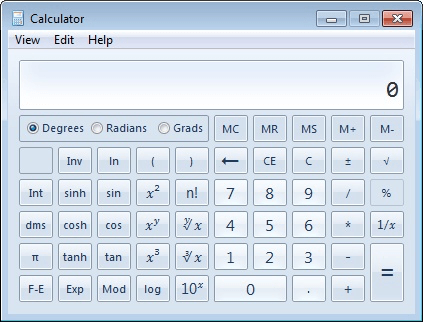
Abbildung 2. Der wissenschaftliche Rechner in Windows 7.
Wenn ein anderer Rechner-Typ angezeigt wird, klicken Sie auf die drei Zeilen in der oberen linken Ecke, um zum richtigen Rechner zu gelangen (unter Windows 8 oder Windows 10), oder klicken Sie unter Windows 7 auf Ansicht | Wissenschaftlich.
Sie können mit der Maus auf die Bildschirmtasten klicken oder mit der Tastatur die entsprechende Taste drücken. (Für Tasten, die sich nicht auf der Tastatur befinden, müssen Sie die Maus verwenden.) Der wissenschaftliche Taschenrechner verwendet Operator-Vorrang, wie Sie ihn in der Schule gelernt haben (d. H. Wie Multiplikation und Division vor Addition und Subtraktion durchgeführt werden). Wenn Sie beispielsweise 3 + 2 4 = * eingeben, erhalten Sie die Antwort 11 anstelle von 20.
Wenn Sie mit trigonometrischen Funktionen arbeiten, können Sie den Rechner so einstellen, dass Grad, Bogenmaß oder Grad verwendet werden. Wenn Sie beispielsweise die Grad-Taste gedrückt haben und 180 im Display haben, wird bei der Berechnung des Sinus (durch Klicken auf die Schaltfläche „Sünde“) 0 angezeigt, was dem Sinus von 180 Grad entspricht. Wenn Sie die Radiant-Taste gedrückt haben und pi im Display haben, wird bei der Berechnung des Sinus ebenfalls 0 angezeigt, da 180 Grad dem pi-Radiant entsprechen.
Dieser Tipp (12146) gilt für Windows 7, 8 und 10.